我的iPad中有一些有趣的視頻,沒有備份。我最初將這些視頻從PC複製到iPad。但是,我不小心格式化了在PC上存儲視頻的驅動器。我試圖恢復它們,但失敗了。所以我正在尋找一個程式,可以將我的胺視頻從iPad複製並傳輸到我的電腦。誰能給我關於如何從iPad傳輸視頻的建議?
出於各種原因,人們選擇將電影、音樂和照片等大型檔從iPad複製到計算機。想要釋放設備的記憶體空間,以防止數據過多,從而降低運行速度。或將檔匯出到計算機,以便更好地與家人和朋友分享或欣賞這些精美的媒體檔。或者只是為了備份目的。我們知道,在iPad上保存有價值的數據是不安全的,因為它們很容易由於已知或未知的原因而丟失。將數據從iPad傳輸到計算機是保護重要資訊的明智決定。在本文中,我們將以新發佈的iPad Air為例,告訴您如何將視頻,歌曲和圖片等媒體檔從iPad Air傳輸到計算機。
瞭解 iPad Air 的一點
蘋果兩天前推出了第五代iPad平板電腦,它打破了新iPad將被稱為iPad Air而不是iPad 5的謠言。iPad Air的外觀更像是iPad mini,而不是iPad 4。它的尺寸為 9.45x6.67x0.30 英寸,比其前身小得多,也薄得多。iPad Air的螢幕非常清晰和詳細。纖薄的外觀隱藏了強大的Apple A7處理器,這是我們測試過的最快的行動處理器。蘋果還改進了iPad Air的攝像頭,包括500萬像素的攝像頭和1.200萬像素的前置攝像頭,讓使用者可以捕捉到更多精彩的視頻和照片。
我們知道iTunes無法將電影,音樂,視頻或其他數據從iPad導出到 Mac 或PC。這意味著我們必須尋求第三方程序的説明才能實現轉移目標。這裏強烈推薦 Coolmuster iOS Assistant 。作為 iOS 設備的專業傳輸工具,它可以説明您在沒有iTunes的情況下將媒體檔從iPad Air有效地傳輸到 Windows 或 Mac 計算機。以下教程將指導您分別完成將電影,音樂和照片從iPad Air複製到電腦/Mac 的過程。
首先,請在您的PC上下載免費試用版,或根據您的計算機系統 Mac 。
不容錯過:
步驟 1。在電腦上安裝並運行iPad Air / Pro Transfer
通過USB線將iPad Air連接到計算機,然後在計算機上快速安裝iPad Air傳輸。啟動它,然後您將在主介面中看到您的iPad Air資訊。如果程式無法檢測到您的設備,您可以嘗試通過單擊介面上的“刷新”按鈕來重新檢測它。
提示:iPad Air Transfer支援所有其他型號的iPad,包括iPad Pro / Air / 4 / mini / 2等。

第2步。有選擇地預覽檔並將其從iPad Air導出到計算機
通過程序檢測后,您可以看到所有iPad Air數據已被掃描並分類到不同的資料夾中,例如音樂,電影,電視節目等。只需打開「電影」,「音樂」,「照片」和「相機膠捲」資料夾,然後選擇要匯出的所有檔即可。然後點擊面板頂部的大「匯出」 按鈕將它們儲存到您的 Mac。

實際上,iPad到PC Transfer的操作與 Mac 版本相同。只需將iPad Air連接到 Mac,然後啟動此程式並轉到包含所需媒體檔的所有資料夾。選擇您想要的檔,然後點擊「匯出」 按鈕。等待幾秒鐘,您會發現所有選定的檔都已成功匯出到您的電腦。

很簡單,不是嗎?唯讀程式不會對您的數據和計算機造成任何損害。現在,您可以在計算機上自由查看、播放和共用這些導出的檔。這款iPad Air Transfer在將檔從iPad,iPhone和iPod傳輸到 Windows 或 Mac 計算機方面做得非常好。自己試試吧!
可選取選項1:將媒體從iPad傳輸到 Windows 電腦
- 通過USB線將iPad連接到計算機。請務必使用用於為 iPad 充電的同一根 USB 線纜。
- 通過在促銷對話框中選擇「信任此PC」選項來解鎖iPad。因此,這台計算機能夠檢測您的iPad設備並掃描所有保存的檔。
- 轉到「計算機」/“這台電腦”/“我的電腦”視窗。您可以從「開始」功能表打開它。
- 在iPad上按下滑鼠右鍵,然後選擇「導入圖片和視頻」。然後,計算機將掃描iPad設備以查找所有媒體檔。請注意: 如果您的iPad設備上保存了很多圖片,則會有點耗時。
- 選擇「查看、整理和分組要導入的專案」,然後按下一步。因此,您可以選擇要從iPad設備導入的檔。默認情況下,將選擇一個資料夾中的所有文件進行導入,只需取消選中那些不需要的檔即可。
- 現在,指定資料夾以按照說明保存從iPad導出的媒體檔。然後按下「導入」選項以開始將檔從iPad傳輸到計算機。
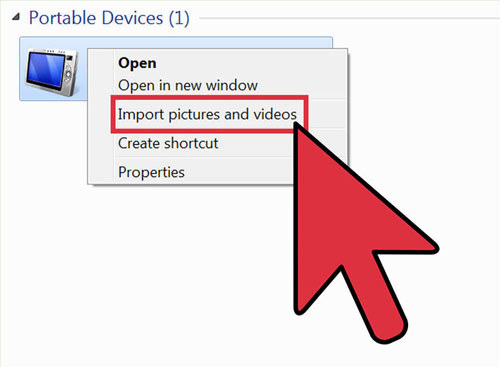
可選取選項2:將媒體從iPad傳輸到 Mac 計算機
- 透過用於為設備充電的USB將iPad連接到 Mac 電腦。
- 從「應用程式」資料夾中打開「圖像捕獲」。注意:此程式預裝在所有 Mac 計算機上。
- 從左側的「設備」功能表中選擇您的 iPad。然後,存儲在iPad上的圖像清單將顯示在右側視窗中。
- 按兩下底部的「匯入到」 選項以選擇一個位置。這是將iPad中的圖像複製到的位置。預設位置是「圖片」 資料夾。
- 之後,您可以決定是否要在導入后從iPad中刪除圖像。點擊左下角的功能表 向上箭頭,然後選中「導入後刪除」以在完成導入過程後從iPad中刪除圖片。
- 現在,您可以選擇單個圖像,然後按兩下「匯入」選項以開始將檔案從iPad傳輸到 Mac 電腦。另外,如果要傳輸照片等所有檔,可以按下「全部導入」選項。最後,只需等待該過程在一段時間內完成即可。
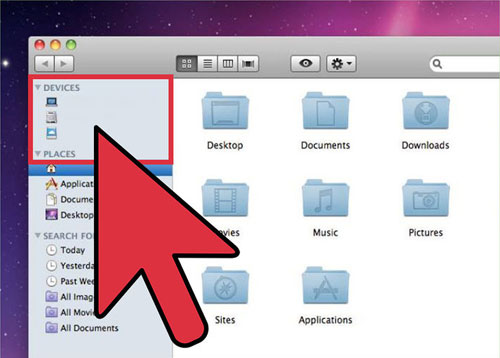
但正如你所看到的,上面提到的兩個可選選擇既費時又耗能!因此,除非您有很多空閒時間可以消磨時間,否則建議您獲取Coolmuster iOS Assistant軟體來説明您!
相關文章:
iPad Air:規格,提示和技巧,評論,價格,視頻格式,教程
如何將購買的專案從iPhone / iPad轉移到iTunes資料庫
如何在有或沒有iTunes的情況下將iBooks從iPad傳輸到計算機?
在沒有iTunes的情況下將檔從iPhone傳輸到PC的終極指南





